
Ang Zoom ay naging isa sa pinakasikat na app sa mundo mula noong taon ng pandemya. Ito ay isa sa mga pinaka-epektibong paraan upang manatiling nakikipag-ugnayan sa mga kasamahan, kaibigan at pamilya. Maraming manggagawa at estudyante ang nagtatrabaho mula sa bahay, at ang app na ito ay naging isa sa mga paraan upang manatiling nakikipag-ugnayan.
Karaniwan para sa mga gumagamit na nahihirapan gumawa ng mga video call kasama ang iyong mga kapantay sa pamamagitan ng Zoom. Samakatuwid, ipinapaliwanag namin kung paano i-activate ang mikropono gamit ang Zoom para sa Android. Bilang karagdagan, tinatalakay namin ang ilang kritikal na pagsasaalang-alang tungkol sa audio at mikropono ng app. Para mas mapakinabangan mo ang mga kakayahan na ito sa lahat ng oras.
Mga kinakailangan sa audio sa Zoom
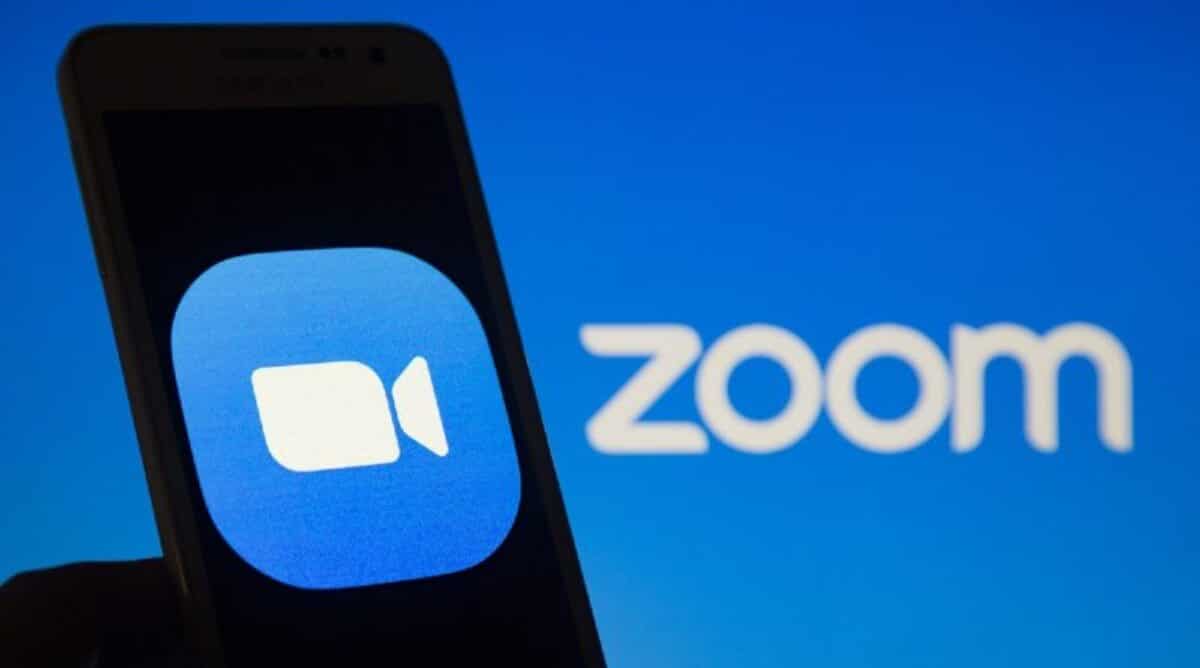
Mga set ng zoom ilang mga kinakailangan audio kapag gumagamit ng mga Android device. Ang mga kinakailangang ito ay itinatag sa lahat ng mga bersyon, parehong mobile at PC. Dapat mong i-verify kung natutugunan mo sila upang matukoy kung magagamit mo ang application. Mayroong dalawang mga kinakailangan na dapat matugunan sa anumang kaso, katulad:
- Magkaroon ng mikropono. Maaari itong maging parehong built-in at panlabas.
- Magkaroon ng mga speaker o headphone na nakakonekta para makinig ka.
- Magkaroon ng webcam.
- Magkaroon ng matatag at mabilis na koneksyon sa Internet.
La karamihan sa mga user ay dapat na magamit ang app na ito sa iyong mga Android device kung susundin mo ang dalawang alituntuning ito, na paunang pag-enable sa Zoom microphone. Tandaan na maaaring wala kang anumang problema sa mikropono o tunog ng application, ngunit hindi ka makakasali sa isang video call nang regular kung hindi mo natutugunan ang kahit isa sa mga kinakailangang ito. Bagama't hindi karaniwan, dapat nating magamit ang application nang walang problema kung hindi natutugunan ang mga kinakailangang ito.
I-activate ang mikropono sa Zoom
Mag-zoom sa mga Android smartphone nangangailangan ng ilang partikular na pahintulot upang gumana ng maayos. Hinihiling sa amin na bigyan ito ng access sa mikropono, isa sa ilang mga pahintulot. Kahit na bigyan ka namin ng pahintulot na ito, maaaring hindi aktibo ang mikropono kapag sumali ka sa isang pulong gamit ang app.
Sa mga Zoom meeting, maaari mong i-activate ang mikropono doon mismo, sa Ang silid ng pagpupulong. Kung ang mikropono ay hindi pinagana kapag pumasok ka sa silid, hindi ito magiging problema, dahil maaari mo itong i-activate kapag nandoon ka na. Gumagamit ka man ng Android, iOS, PC o Mac, napakadaling i-activate ang mikropono.
Mo i-activate ang iyong mikropono sa Zoom gamit ang iyong Android phone para magbukas ng meeting. Makikita mo ang opsyong Paganahin ang Audio sa ibaba ng screen kapag nasa isang pulong ka. Kailangan mong i-click ang opsyon na Paganahin ang Audio upang i-activate ang iyong mikropono. Kapag ginawa mo ito, makakapagsalita ka nang normal sa pulong. Kapag binuksan mo ang mikropono, mawawala ang isang pulang icon ng mikropono na may linya sa tabi ng iyong pangalan. Makakapagsalita ka nang normal sa pulong at maririnig ka ng iba.
I-mute ang iyong audio sa mga pulong
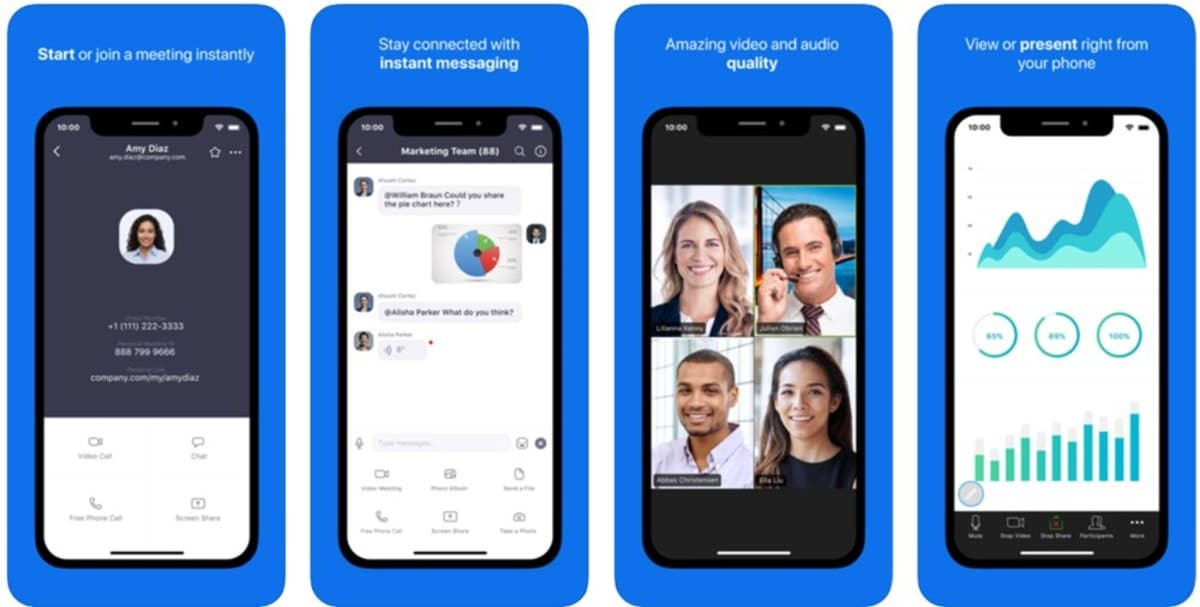
Nagbibigay ang Zoom ng maginhawang paraan para mag-present online para makinig ang iba, sa halip na isang paraan kung saan makakapag-usap ang lahat. Sa mga sitwasyon kung saan kailangang magsalita ang lahat, gaya ng online presentation, makikinig lang ang mga kapwa mo presenter. Kung gumagamit ka ng Zoom, dapat mong iwasang abalahin ang presentasyon sa pamamagitan ng paggawa ng mga ingay (ubo o tunog sa iyong silid). Nakikita ng mga gumagamit ang tampok na ito lalo na kapaki-pakinabang.
Nagpakita na kami kung paano i-disable ang aming mikropono sa mga Zoom meeting sa nakaraang seksyon. Upang i-mute ang ating sarili sa isang pulong, dapat tayong pumunta sa itaas ng screen ng app at piliin ang mga item sa menu. Kung na-activate natin ang mikropono o ang audio, lalabas muna ang opsyong I-mute. Ang function na ito ay may icon ng mikropono na may linya sa pamamagitan nito. Upang i-disable ang aming mikropono sa isang Android application, pindutin lamang ang opsyong ito.
At i-mute ang lahat ng mga kalahok sa isang Zoom meeting, maaari mo ring i-mute ang mga ito nang isa-isa o nang sabay-sabay kung ginawa mo ang meeting. Ito ay magbibigay-daan sa iyong magsalita nang walang panghihimasok o pagkaantala sa pulong, dahil hindi magkakaroon ng nakakagambalang ingay mula sa ibang mga kalahok. Palaging nakikita ang feature na ito sa mga setting ng tagalikha ng pulong. Bago ka sumali sa isang Zoom meeting, tingnan ang iyong lokasyon upang magamit mo ito kasama ng iba pang mga kalahok kung ito ay isinasagawa na, na ginagawang madali itong gamitin.
Sound test
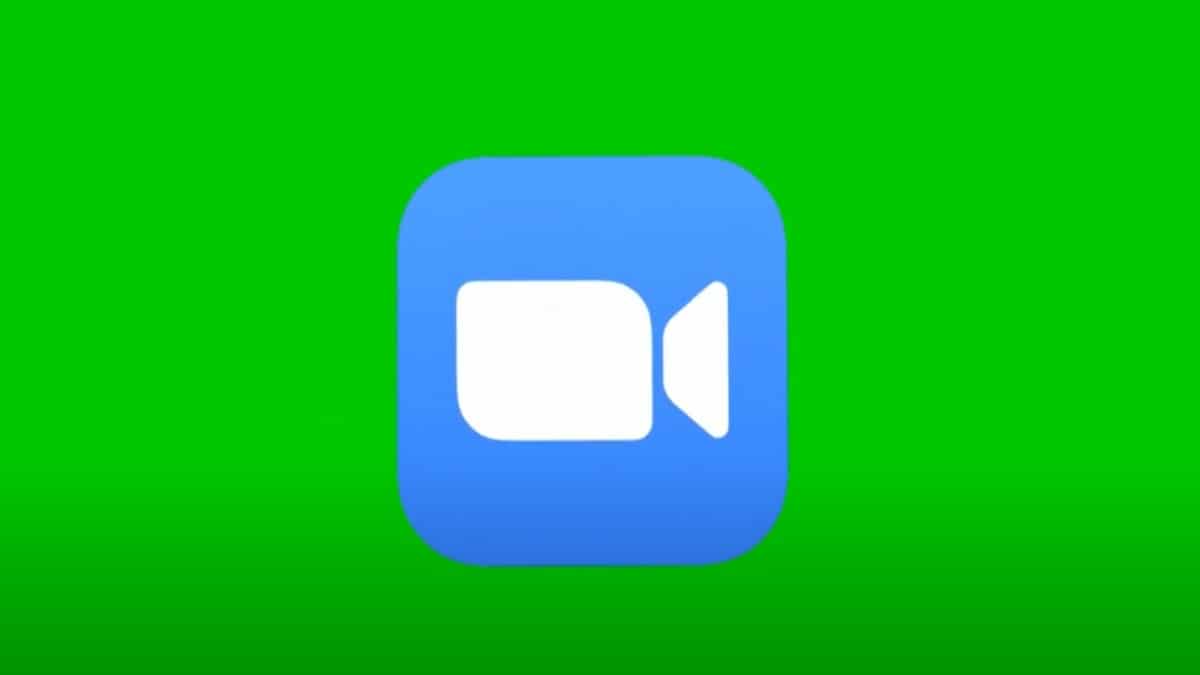
Ang tampok na mikropono ng Zoom ay magbibigay-daan sa amin na lumahok sa anumang pagpupulong gaya ng karaniwan naming ginagawa, pakikipag-usap at pakikinig. Kasama rin sa app ang feature na sound test kung sakaling gusto mong tiyaking gumagana nang maayos ang lahat tungkol sa tunog o audio. Malalaman mong makakasali ka sa pulong nang walang problema kung gumagana nang tama ang lahat, kaya naman available ang feature na ito sa lahat ng bersyon ng app.
Pagkatapos buksan ang Zoom sa aming device, kailangan naming pumasok ang mga setting ng app. Kabilang sa mga setting ng configuration ng application, mahahanap namin ang lahat ng audio feature ng app. Makikita natin na kabilang sa mga opsyong ito ay mayroong dalawang nauugnay sa mikropono at speaker. Ito ang mga opsyon na magagamit namin upang maisagawa ang audio test na ito sa aming account.
Magagawa mong marinig ang tunog ng tawag sa mga speaker upang malaman kung tama ang iyong Android device. alam ko hihilingin sa iyo na mag-record ng isang maikling mensahe upang matukoy mo kung gumagana nang maayos ang mikropono o hindi. Malalaman mo kung nakikinig sila sa iyo o hindi sa pamamagitan ng paglalaro ng mensahe na iyong naitala at ikaw ang magpapasya kung gumagana nang tama ang mikropono o hindi.
Bago simulan ang isang pulong, maaari naming tingnan kung parehong gumagana nang maayos ang mikropono at speaker. Sa ganitong paraan, masisiguro nating walang magiging problema kapag pumasok tayo sa pulong, basta't na-activate natin ang mikropono ng ating device. Maaaring sabihin sa amin ng sound check kung nag-malfunction ang isa sa dalawa, kaya hindi kami makakalahok sa isang pulong kung ganoon ang sitwasyon.
Pahintulot sa App
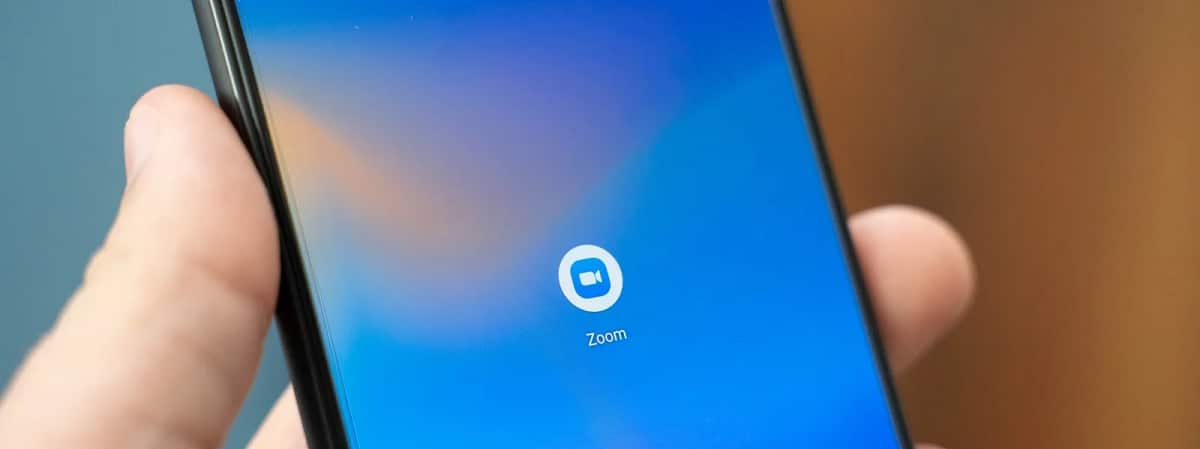
Los Ang mga pahintulot sa Android ay makakaapekto sa kung paano gumagana ang Zoom. Kapag una mong binuksan ang app, hihilingin sa iyong bigyan ito ng mahabang listahan ng mga pahintulot. Kung ang alinman sa mga pahintulot ay inalis para sa anumang kadahilanan, ito ay negatibong makakaapekto sa pagganap ng application. Halimbawa, hindi gagana ang pahintulot sa mikropono kung hindi ito naibigay.
Hindi pinapayagan ng Zoom ang pag-access sa mikropono, ngunit dapat nating tiyakin na kinokontrol ng mga setting ng device ang mga pahintulot ng app. Kung gumagamit ka ng Android phone o tablet, kailangan mong sundin ang mga hakbang na ito upang pamahalaan ang mga pahintulot na ito:
- Buksan ang app na Mga Setting sa iyong Android device.
- Pagkatapos ay pumunta sa seksyong Mga Application.
- Sa loob dapat mong hanapin ang Zoom app sa listahan ng mga naka-install na application.
- Mag-click sa Zoom.
- Sa bagong screen na lalabas, dapat kang mag-click sa Mga Pahintulot.
- Suriin doon na ang lahat ng kinakailangang pahintulot upang gumana nang tama ay ibinibigay (camera, mikropono,...). Kung hindi, bigyan ito ng nawawalang pahintulot.
